Quando hai bisogno di creare una presentazione fotografica in iMovie per la tua festa di nozze, una riunione di famiglia o una presentazione per il tuo bambino, dovresti avere una buona idea, foto, video, traccia musicale o effetti sonori. Naturalmente, puoi anche sfruttare il materiale preinstallato per creare una presentazione iMovie con musica con facilità.
Oltre al processo dettagliato su come creare una presentazione sul tuo Mac usando iMovie, puoi anche trovare la migliore alternativa a iMovie per creare una presentazione fotografica soddisfatta con musica su Windows. Leggi l'articolo e ottieni subito le informazioni desiderate.
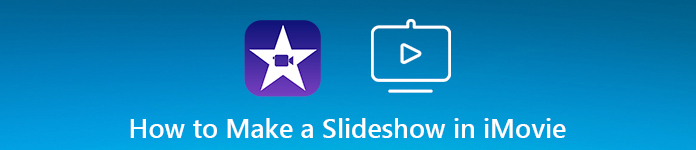
- Parte 1: come creare una presentazione di foto con musica in iMovie
- Parte 2: la migliore alternativa a iMovie per creare una presentazione con musica
- Parte 3: domande frequenti sulla creazione di presentazioni
Parte 1: come creare una presentazione di foto con musica in iMovie
Proprio come menzionato sopra, quando è necessario creare una presentazione di foto in iMovie, è necessario disporre di un contorno per la presentazione, come la durata, i file richiesti e il concetto più importante. Ulteriori informazioni sui dettagli come di seguito.
Passo 1 Importa i file nella libreria iMovie
Quando si ottiene una struttura per la presentazione di foto, è necessario fare clic sul pulsante "Importa media" per importare tutti i file nel programma, come foto, riprese video, video dal web, file audio, effetti sonori e altri elementi in il programma.
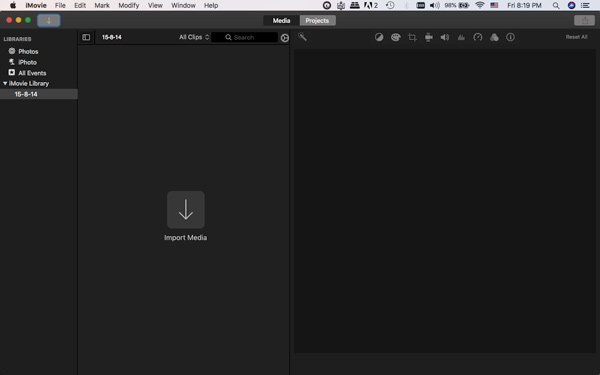
Passo 2 Crea un nuovo progetto per una presentazione
Dopo aver raccolto o scaricato i file desiderati, puoi fare clic sul menu "Progetto" per scegliere l'opzione "Film" per creare una presentazione con musica in iMovie combinando video, foto e file musicali. Ovviamente puoi anche creare alcuni trailer.
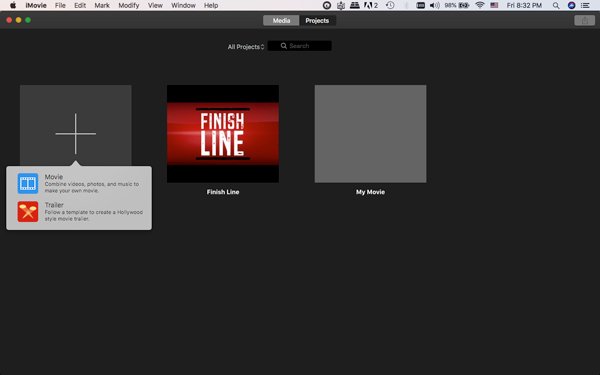
Passo 3 Regola le foto e i video nella sequenza temporale
Segui lo schema per disporre le foto ei video nell'ordine corretto all'interno della sequenza temporale. Per sincronizzare audio, foto e video, puoi fare clic con il pulsante destro del mouse sul file multimediale in "Dividi clip" per tagliare le parti indesiderate dalla presentazione di foto in iMovie.
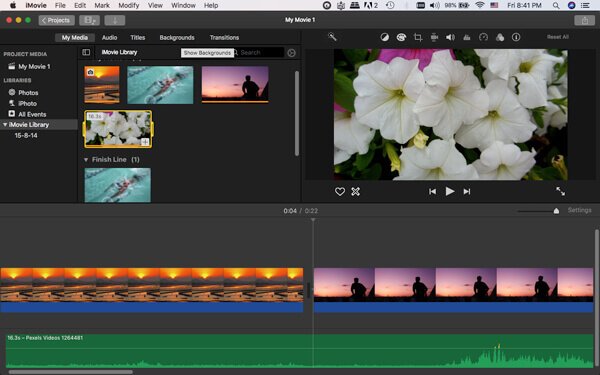
Passo 4 Aggiungi transizioni per rendere la presentazione senza interruzioni
Per unire tutti i file multimediali nel loro insieme, dovresti sfruttare la funzione "Transizioni". Inoltre, puoi anche aggiungere "Audio", "Titoli" e "Sfondi" ai file multimediali per creare una presentazione con musica senza interruzioni in iMovie.
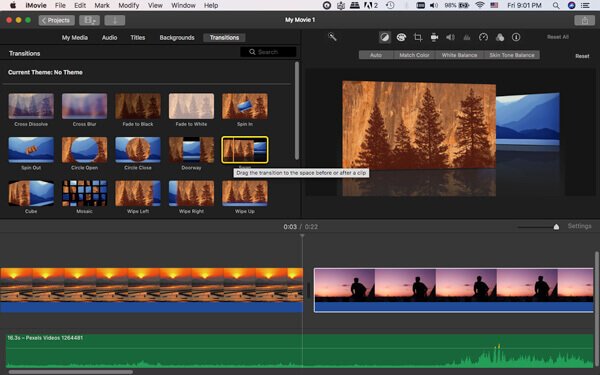
Passo 5 Decora la presentazione di foto in iMovie
Naturalmente, puoi anche decorare le foto e i video con bilanciamento del bianco, bilanciamento del tono della pelle, filtro clip, effetti audio, saturazione, contrasto e altre funzionalità di modifica. Basta visualizzare in anteprima l'effetto all'interno della finestra di anteprima nell'angolo in alto a destra.
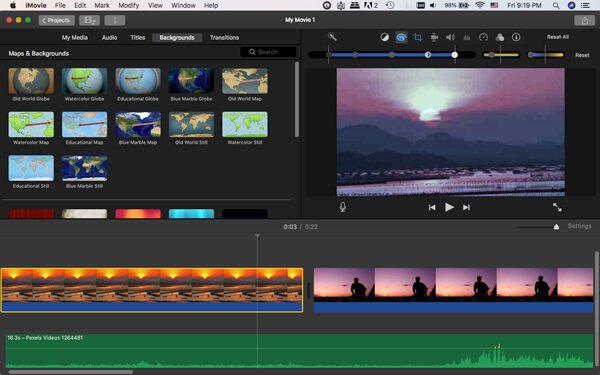
Passo 6 Esporta la presentazione su siti di social media
Fai clic sul menu "Visualizza" per goderti la presentazione di foto in iMovie. Se sei soddisfatto della presentazione di foto, puoi fare clic sul menu "File" e scegliere l'opzione "Condividi" per invia la presentazione in iMovie a YouTube, E-mail, Facebook e altri file di social media.
Parte 2: la migliore alternativa a iMovie per creare una presentazione con musica
Che ne dici dell'alternativa iMovie per creare una presentazione di foto con musica su Windows 10? Creatore di presentazioni Apeaksoft è il desiderato Oltre all'algoritmo avanzato per unire perfettamente video, foto e file musicali, puoi anche ottenere decine di centinaia di elementi gratuiti per decorare la presentazione di foto come professione. Inoltre, puoi anche scegliere i modelli e altri per creare una presentazione con musica a portata di clic come iMovie su Mac.

4,000,000+ Download
Combina la maggior parte delle foto, dei video e dei formati di file musicali come una presentazione.
Funzioni di modifica avanzate, come contrasto, tonalità, esposizione, LUT 3D, ecc.
Scegli i temi già pronti per creare automaticamente una presentazione di foto.
Personalizza la presentazione con testi, transizioni, filtri, elementi e altro.
Passo 1 Importa i file multimediali in batch
Dopo aver installato il creatore di presentazioni, puoi avviare il programma e fare clic su "Aggiungi foto e video qui" per importare le immagini e i file video nel programma.

Passo 2 Modifica le foto, i video e i file musicali
Il creatore di presentazioni ha un'interfaccia pulita che ti consente di modificare foto e video in pochi clic. Inoltre, puoi anche aggiungere / rimuovere la musica di sottofondo o persino riprodurre in loop il file.

Passo 3 Seleziona i temi per la presentazione fotografica
Come alternativa a iMovie per creare una presentazione in Windows, ha più temi e stili per personalizzare la presentazione. Puoi applicare o modificare il testo, i filtri, le transizioni e altri elementi.

Passo 4 Decora la presentazione con più file
Fornisce inoltre alcuni testi, transizioni, filtri unici e straordinari che ti consentono di personalizzare foto e video. Naturalmente, hai solo bisogno di clic per applicare facilmente i migliori effetti.

Passo 5 Esporta la presentazione di foto in iMovie
Dopo aver fatto tutto, puoi fare clic sul pulsante "Esporta" e selezionare il formato di output e la risoluzione. Puoi salvare la presentazione di foto con musica sul tuo computer o condividerla sui siti di social media.

Parte 3: domande frequenti sulla creazione di presentazioni
Come si crea una diapositiva Google?
Google ti consente di creare una diapositiva Google. Devi solo lasciare che Google Drive ti aiuti. Apri il tuo Google Drive. Fare clic su Nuovo nell'angolo in alto a sinistra dello schermo. Dal menu a discesa, seleziona Presentazioni Google. Si aprirà una nuova presentazione di Presentazioni Google con una diapositiva vuota. Ora inizia ad aggiungere contenuti alla tua diapositiva.
Come faccio ad aggiungere musica a una presentazione di immagini?
È possibile utilizzare un software di editing video. Adobe Premiere, iMovie, Windows Movie Maker, Canva, ecc. Possono aiutarti. Importa le tue immagini nel software o nello strumento online. Disporre le immagini nell'ordine desiderato. Quindi, importa la musica o il file audio che desideri aggiungere alla presentazione. Di solito puoi regolare la durata del file in modo che corrisponda alla durata della presentazione.
Windows 10 ha un creatore di presentazioni?
Sì, Windows 10 ha un creatore di presentazioni integrato denominato Foto. Puoi creare presentazioni utilizzando foto e video diversi, aggiungere transizioni musicali e personalizzare le impostazioni della presentazione. Le funzioni come il menu Start o la casella di ricerca ti aiuteranno a completare il processo.
Perché la musica non viene riprodotta nella presentazione di Foto di Apple?
Una possibilità è che il file musicale selezionato non sia compatibile con il formato slideshow. Oppure c'è un problema con le impostazioni audio sul tuo dispositivo. È anche importante notare che la riproduzione musicale nelle slideshow non è supportata su tutti i dispositivi o le versioni di Apple Photos. Inoltre, puoi aggiornare la tua app Apple Photos all'ultima versione per verificare se il problema è stato risolto.
Come posso esportare una presentazione di foto con musica?
Seleziona la presentazione che desideri esportare dalla Libreria. Fai clic su Esporta nella barra degli strumenti. Quindi, scegli Presentazione dal menu di esportazione. Ora puoi personalizzare le impostazioni di esportazione, inclusi il formato, le dimensioni e la qualità della presentazione. Scegli una cartella di destinazione per la presentazione esportata e fai clic su Esporta.
Conclusione
Per creare una presentazione iMovie, puoi avvalerti del creatore della presentazione per personalizzare i file multimediali in iMovie su Mac. Naturalmente, puoi anche usare Apeaksoft Slideshow Maker per personalizzare facilmente una straordinaria presentazione di foto in Windows.




